Mi szükséges hozzá?
A számlázz.hu rendszerében rendelkezned kell előfizetéssel. Az ingyenes csomaggal is működni fog, viszont érdemes valamelyik fizetős csomagot használni ahhoz, hogy minden funkció elérhető legyen(díjbekérő létrehozás, elektronikus számla stb…). Én a #DIGITAL csomagot ajánlom, ennek a havi nettó alapdíja 1242 Ft. Az aktuális árakat itt találod.
A WooCommerce bővítmény a Számla Agent nevű funkciót használja, ezen keresztül lehet automatikusan számlát kiállítani. Ennek a szolgáltatásnak sávos árazása van: 50 db bizonylatig nettó 1.500 Ft, 3000 darabig pedig nettó 5.000 Ft havonta. Ezekbe a számokba nem csak a konkrét számla, de a hozzá tartozó(opcionális) bizonylatok is beletartoznak, például díjbekérő, nyugta, szállítólevél stb… A Számla Agent által létrehozott e-számla ára nettó 5 Ft/db a havi díjon felül, csomagtól függetlenül. Az Agent szolgáltatásra nem kell külön előfizetni, ez automatikusan minden hónapban hozzáadódik a normál előfizetési költséghez. Bővebb infót itt találsz róla.
Az összeköttetéshez pedig szükséges lesz az ingyenes verzióban is elérhető, Integration for Szamlazz.hu & WooCommerce nevű bővítményre, amit innen tölthetsz le: https://wordpress.org/plugins/integration-for-szamlazzhu-woocommerce/
A bővítmény telepítése úgy működik, mint minden más WordPress bővítményé. A Bővítmények / Új hozzáadása menüben keress rá a Számlázz.hu-ra és telepítsd a bővítményt:
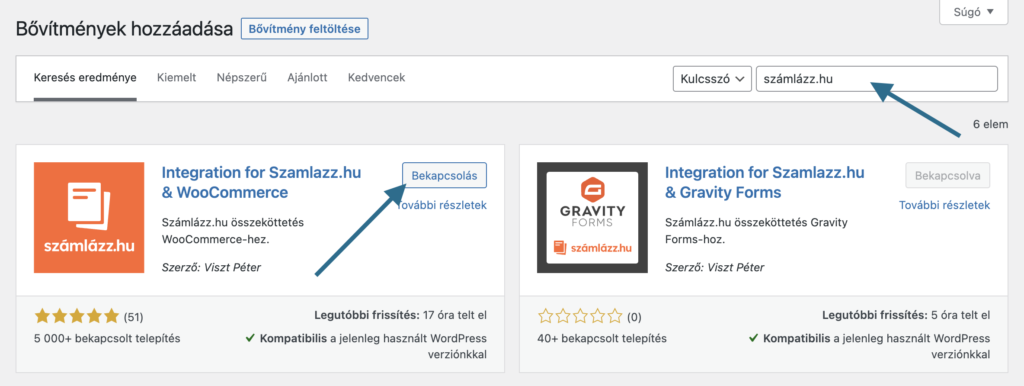
A frissítéseket így a WordPress rendszerén automatikusan megkapod. A bővítmény aktiválása után aktiválhatod a PRO verziót. Ehhez menj a WooCommerce / Beállítások / Számlázz.hu menüpontra, kattints a „PRO verzió beállítása” gombra és add meg a vásárláshoz kapott licenc kulcsot:
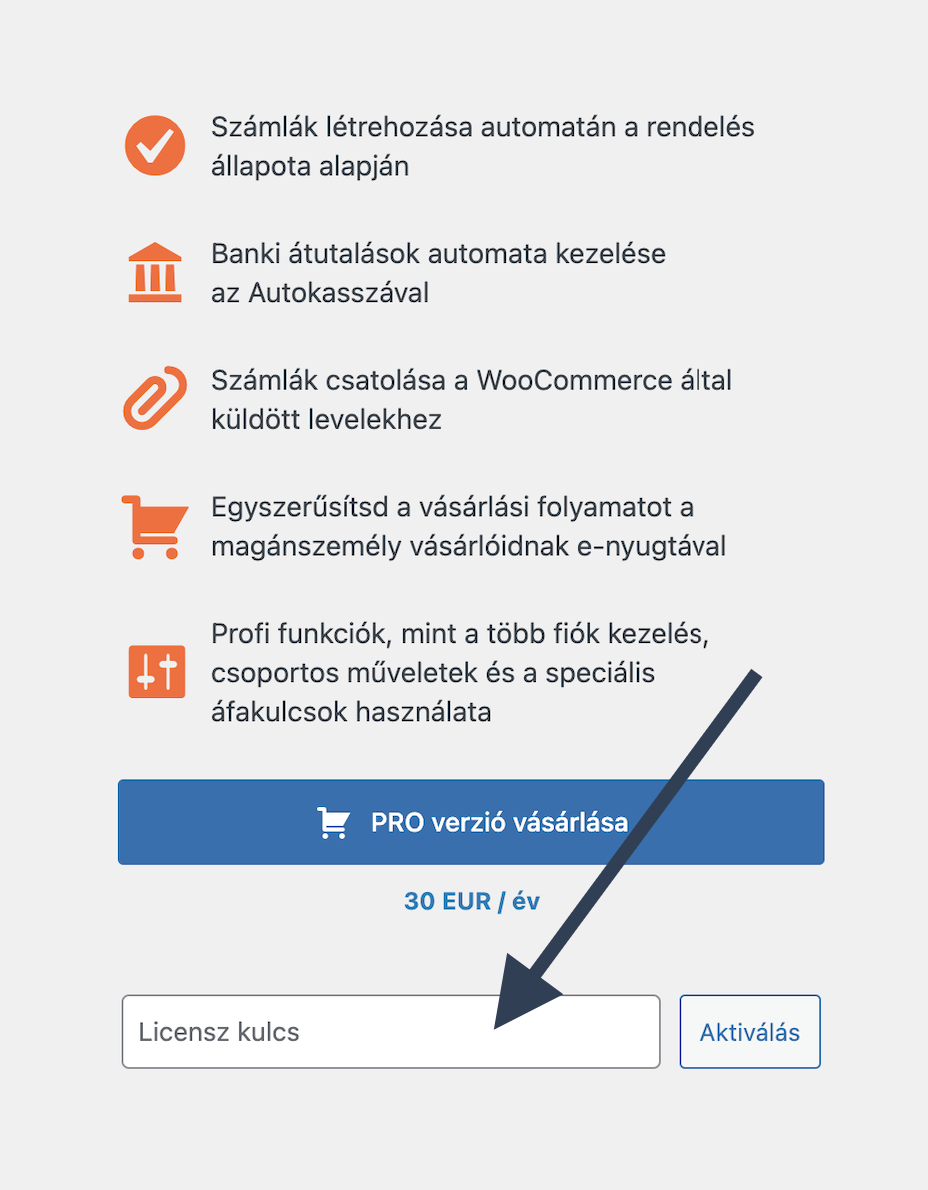
Ha egy másik oldalon szeretnéd aktiválni a PRO verziót(pl csak tesztelted, de átváltanád az éles oldalra), ne felejtsd el deaktiválni, mert egyszerre csak egy oldalon lehet aktív a licenc kulcs.
Fiók beállítások
Az első lépés az legyen, hogy megadod a Számla Agent kulcsot. A kulcs létrehozásához lépj be a Számlázz.hu vezérlőpultra és az oldal alján kattints a kulcs gombra:
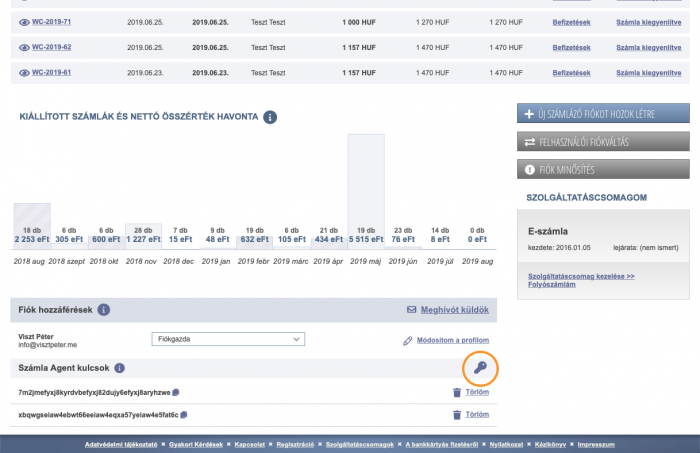
Utána a WooCommerce / Beállítások / Számlázz.hu menüben az első beállításnál add meg ezt a kulcsot:
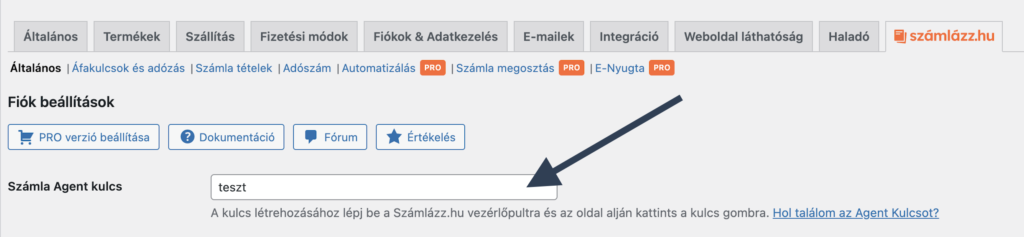
Áfakulcsok konfigurálása
Alapértelmezetten a számlára a nettó és bruttó értékekből számolt %-os érték kerül áfakulcsként(általában ez 27% lesz). Hogy külön számolja a nettó és bruttó árakat a rendszer, győződj meg róla, hogy megfelelően állítottad e be az adózás menüpont alatt a WooCommerce-et:
- WooCommerce / Beállítások / Általános / Adókulcsok és kalkulációk engedélyezése opció legyen bepipálva
- WooCommerce / Beállítások / Adó oldalon nézd át a beállításokat, válaszd ki, hogy nettó vagy bruttó árakat adsz meg a termékeknek
- WooCommerce / Beállítások / Adó / Normál árak oldalon hozz létre egy új adókulcsot, ahol az ország kódja lehet *(így minden országra érvényes), az adókulcs 27%, az adó neve pedig ÁFA.
A fenti példa természetesen a magyar áfakulcs beállítására szolgál. Ahhoz, hogy a bővítmény megfelelően működjön, fontos, hogy az áfakulcsok megfelelően legyenek beállítva. Erről itt olvashatsz egy nagyon részletes bejegyzést: Áfakulcsok beállítása WooCommerce áruházakban
Beállítások áttekintése
A bővítmény rengeteg konfigurációs lehetőséget nyújt. A beállításokat 7 szekcióra bontva találod meg. Szinte minden opciónál találhatsz plusz leírást a kis kérdőjelre mutatva, de ebben a cikkben részletesen bemutatom, melyik opció mire való.
